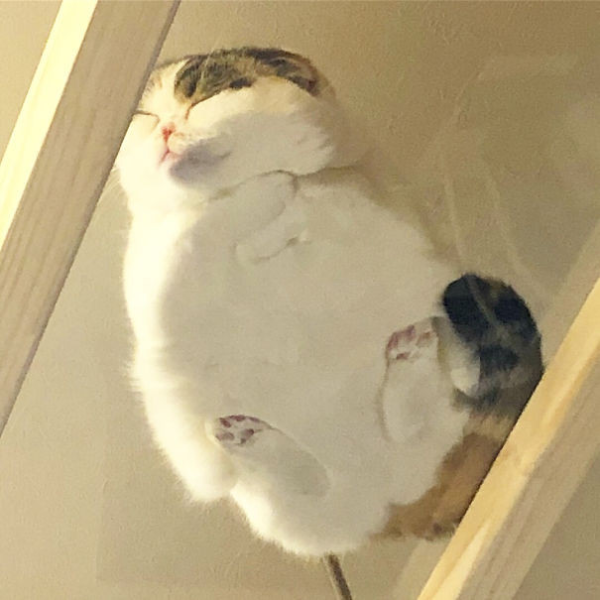現今要拍照可說是非常地方便,只要拿出你的 iPhone 按著拍照鍵就可以瘋狂拍拍拍!但是當你用 iPhone 拍照拍出許多照片時,當中的拍攝功能是真的全都了解嗎?照片一出來不是太亮,就是太暗,又或是沒有對焦。現在就來立刻學習以下的 iPhone 拍照小技巧,讓你即使沒有用拍照 app 都可以拍出優質的照片!
7個 iPhone拍照小技巧
1. 手動調整曝光值
很多人用手機拍照,都只知道輕按螢幕對焦,然後就拍。但其實在不同地方拍照,亮度都不同,如果每次都只靠 iPhone 自動調整曝光值,相片出來的效果就有可能一下很亮、一下很暗,或是效果不佳。其實在 iPhone 的拍攝模式中,自己在拍攝時就可以手動調整曝光值,而且用法非常簡單!相片的亮度由自己調整,相片的品質就更有保證!

- 拍照時即使在螢幕上選擇了焦點,但相片的亮度可能仍有所偏差。

- 其實手動調整曝光的方法十分簡單,用手指在螢幕輕輕往上推,相片就會變比較亮。

- 相反地,手指往下掃就會變以較暗。選擇了合適的亮度後,手指放掉拍照即可。
2. 鎖定對焦
在正常情況下,iPhone 的拍攝模式都是自動對焦,結果在一些多「移動焦點」或多人的場合,比如在街上或在派對上的時候,自動對焦功能就會讓拍照焦點不停改變,相片出來不是超亮,就是背光全黑。在這種時候大家拍照其實可以鎖定對焦,鎖定後即使大家移動鏡頭或背景出現很多移動的人或任何「焦點」,曝光及對焦都不會再受影響,這就可以確保拍攝主體清晰。

- 只要用手指長按住焦點對象,螢幕上就會出現「自動曝光/自動對焦鎖定」!這時曝光及對焦都不會再變了!
3. 開啟相機網格功能
略懂拍照的人,都知道構圖的重要性,但如果只看著螢幕,構圖位置就很容易有所偏差。所以建議開啟相機網格功能,讓畫面構圖比例更加清晰。

- 平常在拍照時,拍攝對象到底是否在正中間,有沒有偏左偏右,的確難以判斷。
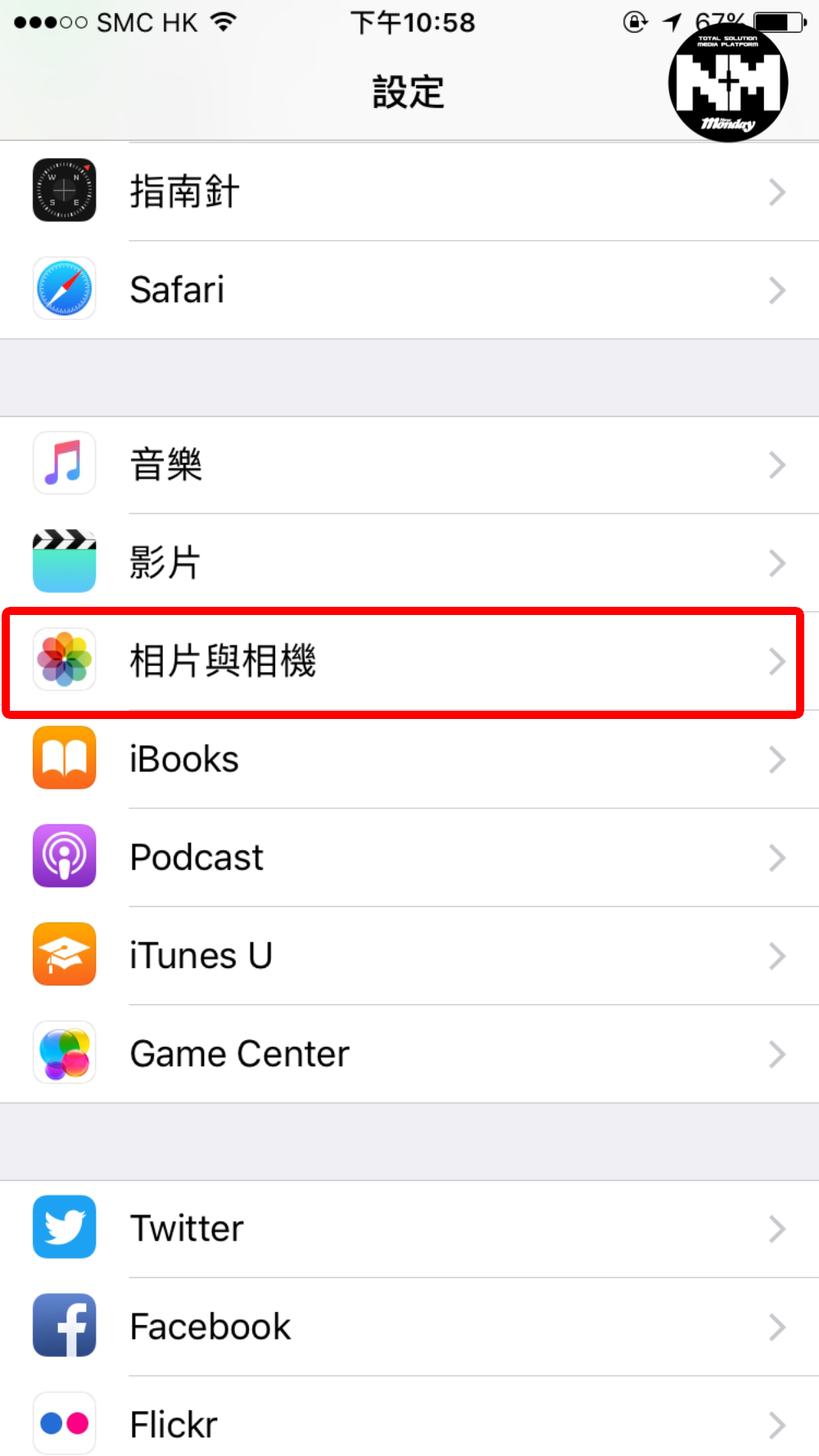
- 要開啟相機網格,首先要到設定>相片與相機

- 照片與相機> 開啟格線功能

- 開啟後再到相機拍攝模式,螢幕上便會出現網格,物件於相片的位置更清晰,構圖亦更準確。
4. iPhone 全景模式 拍出分身
iPhone 有全景模式並不是新鮮事,但幫自己拍出分身你有沒有試過?其實只要花點心機,拍出「分身照」真的並不困難!
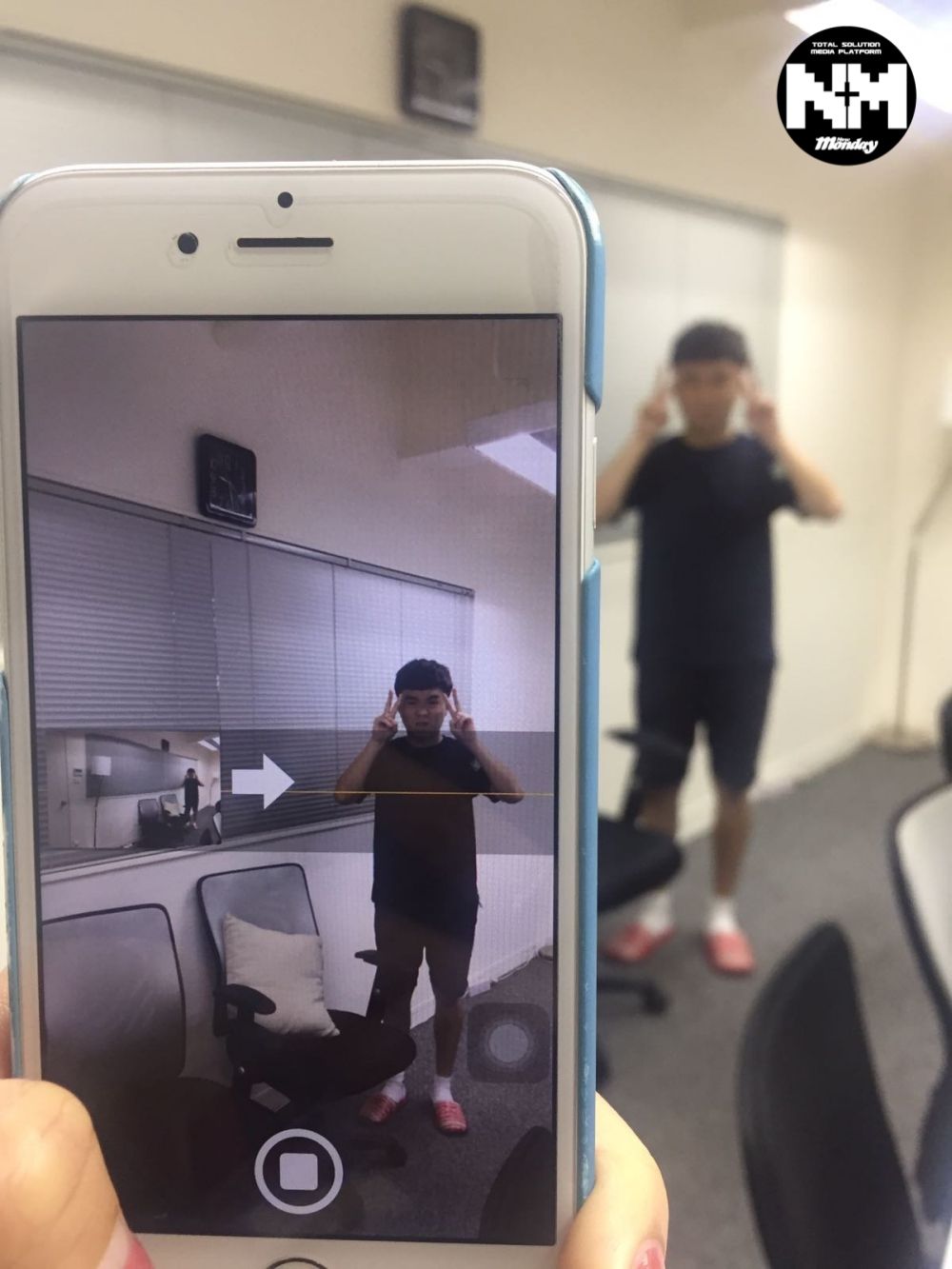
- 首先拍攝對象要站好不亂動,拍攝者則使用全景模式進行拍攝。假設拍攝者的鏡頭向右移動,拍攝對象拍完第一個分身後便應向鏡頭移動的方向走,並到第二個分身的位置。
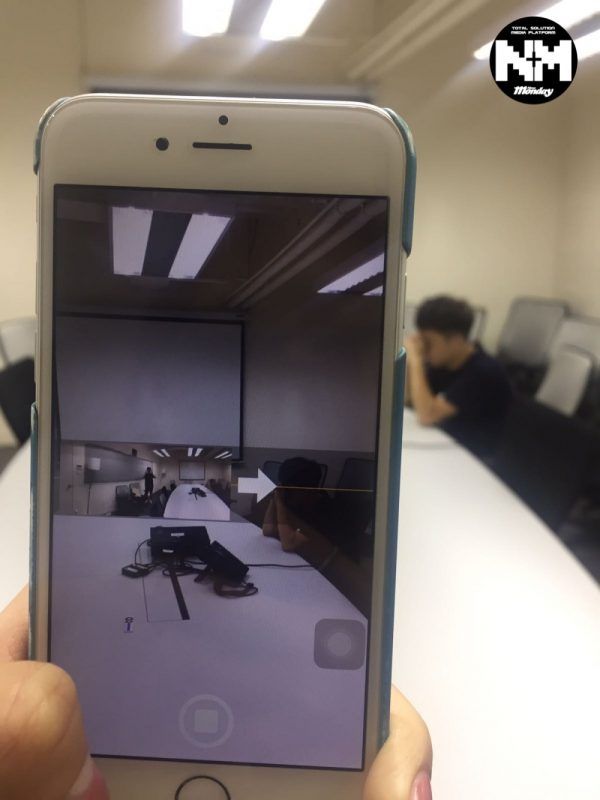
- 同樣,拍攝對象到了第 2 個「分身位」後也不要動,等拍完第 2 個分身後再走到到第 3 個分身位。以此類推。

- 成功!
5. 善用耳機按鍵及音量鍵拍照
其實除了螢幕上的白色按鍵外,耳機上的按鍵或 iPhone 上的音量鍵都可以拍照。懂得善用不同的拍照鍵,拍照時(尤其自拍)的角度就可以更好。

- 音量鍵上的「加」「減」鍵都可以拍照。
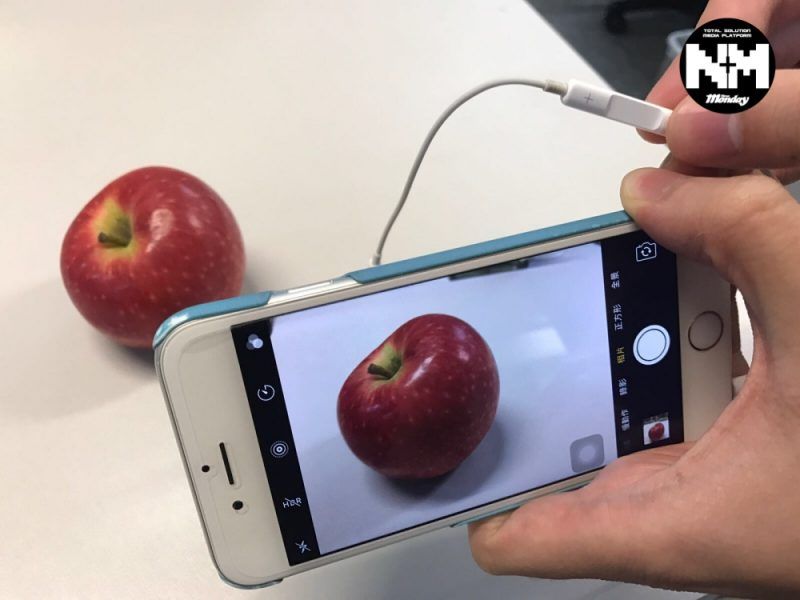
- 想用耳機按鍵拍照的話則要留意,市面上並不是所有耳機都支援 iPhone 這個拍攝功能,所以買耳機時要問清楚,或選擇蘋果耳機則最「安全」。
6. 善用 3D 觸控功能
這是一個最不起眼、最沒人留意的功能,但在一些「緊急關頭」,卻能派上用場!大家平常要拍照或拍影片,都會打開「相機」,然後再選擇需要的模式。但其實大家只要用力按「相機」應用程式的圖案,就可直接選擇拍攝模式,在一些緊急的拍照關頭,比如要跟明星自拍或要拍突發事件時,這一個小捷徑便立即可以派上用場!
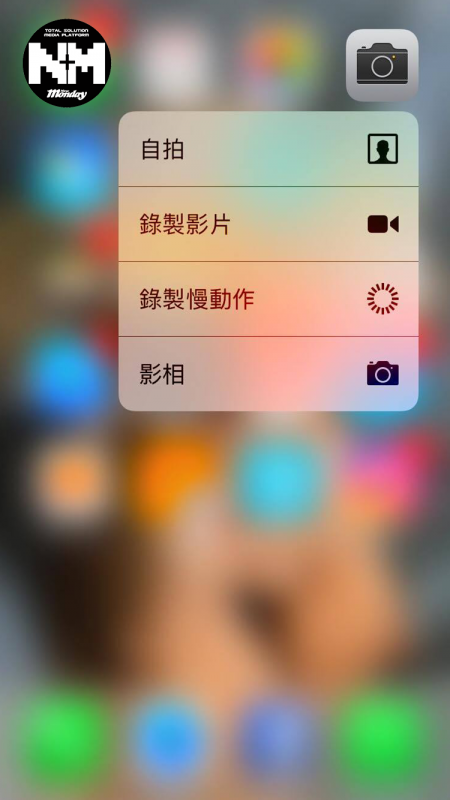
- 只要用力按「相機」應用程式的圖案,便可直接選擇拍攝模式。
7. 調整錄影畫質
不同人對影片的品質都有不同要求。在錄影方面,iPhone 亦可選擇影片的畫質,最高級別更可拍出 4K 影像。不過當然影片的畫質愈高,佔用的空間則更大,各位使用者可依照自己的需要而自行調整。
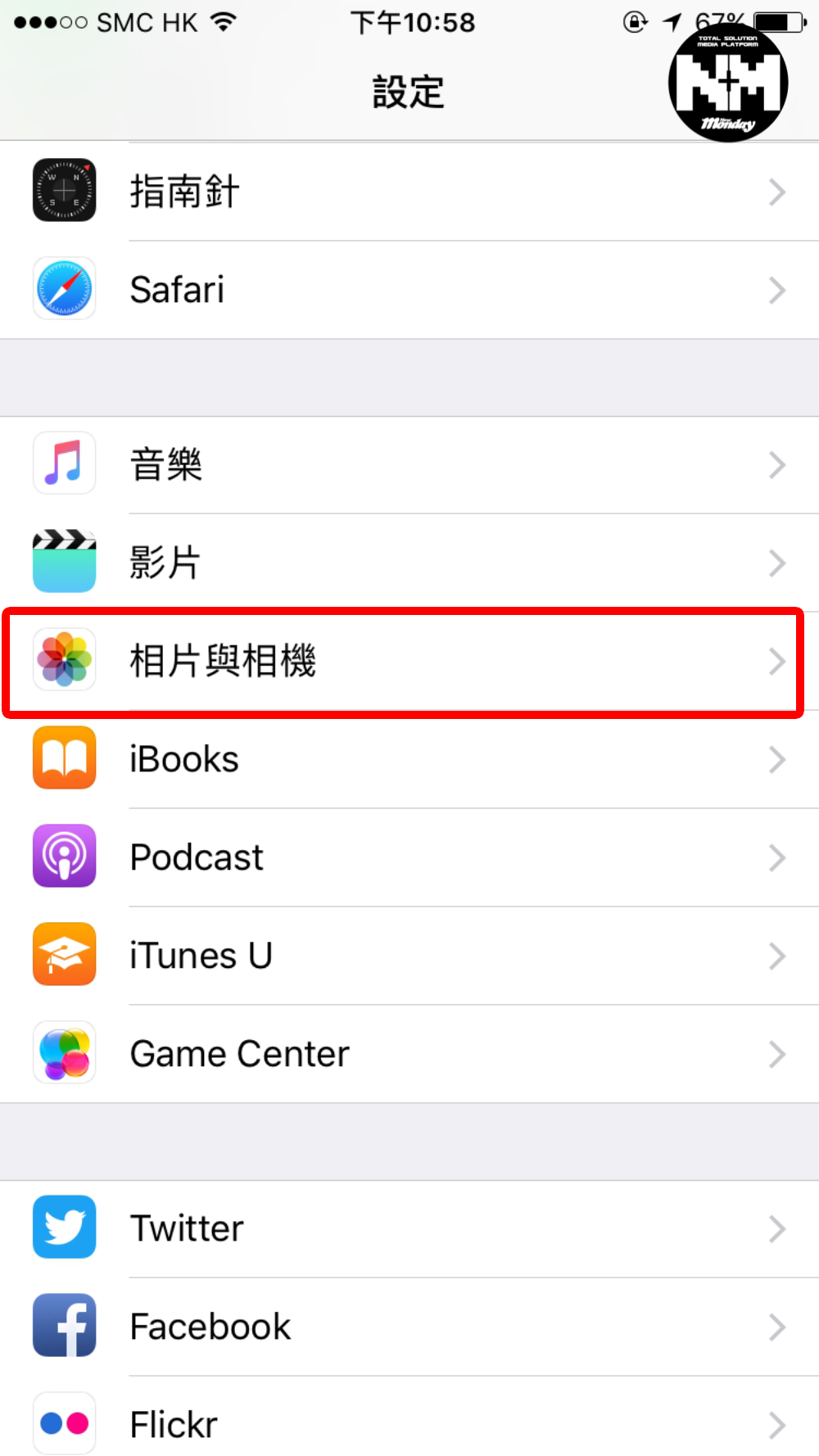
- 設定>相片與相機
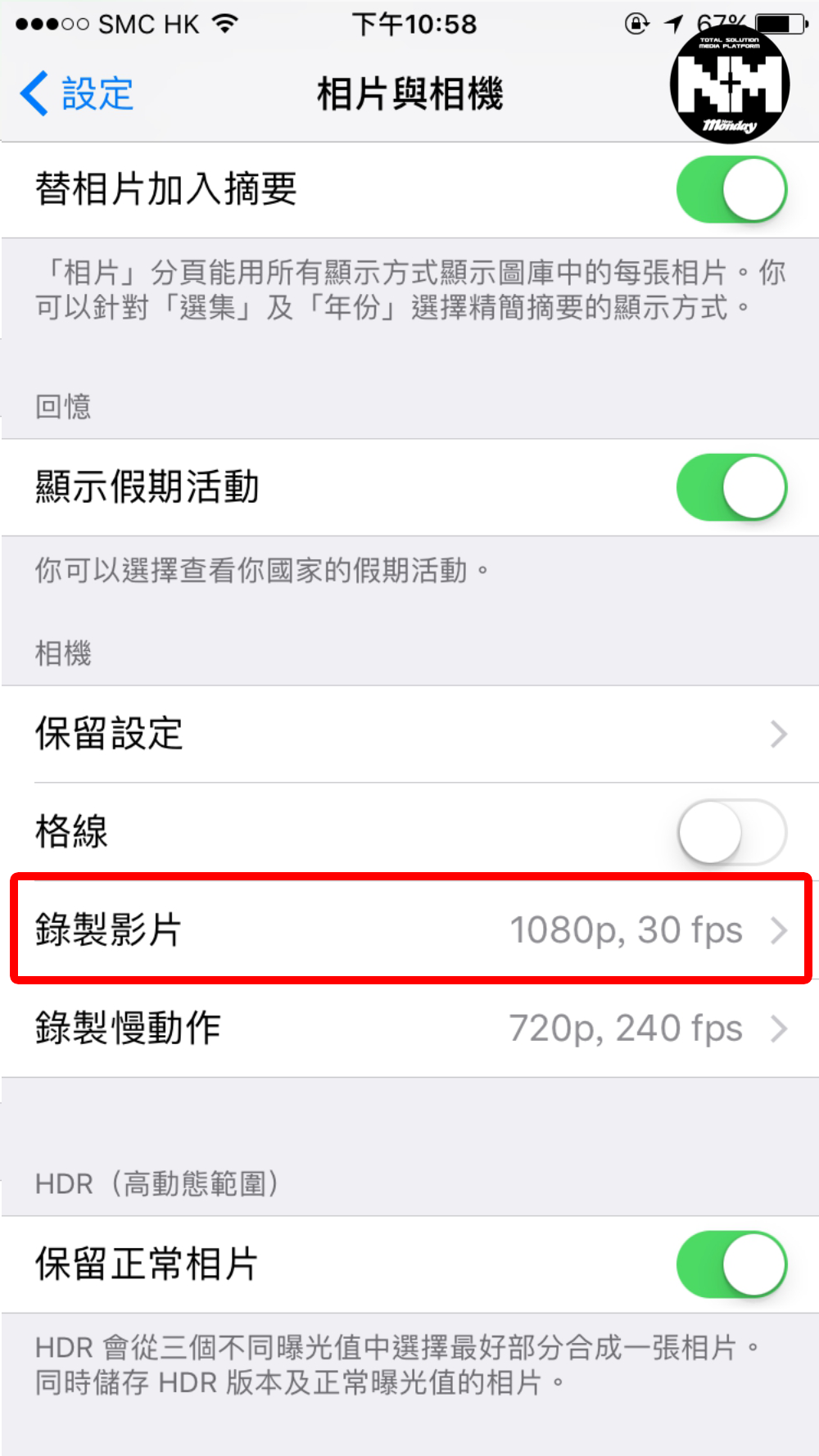
- 選擇錄製影片
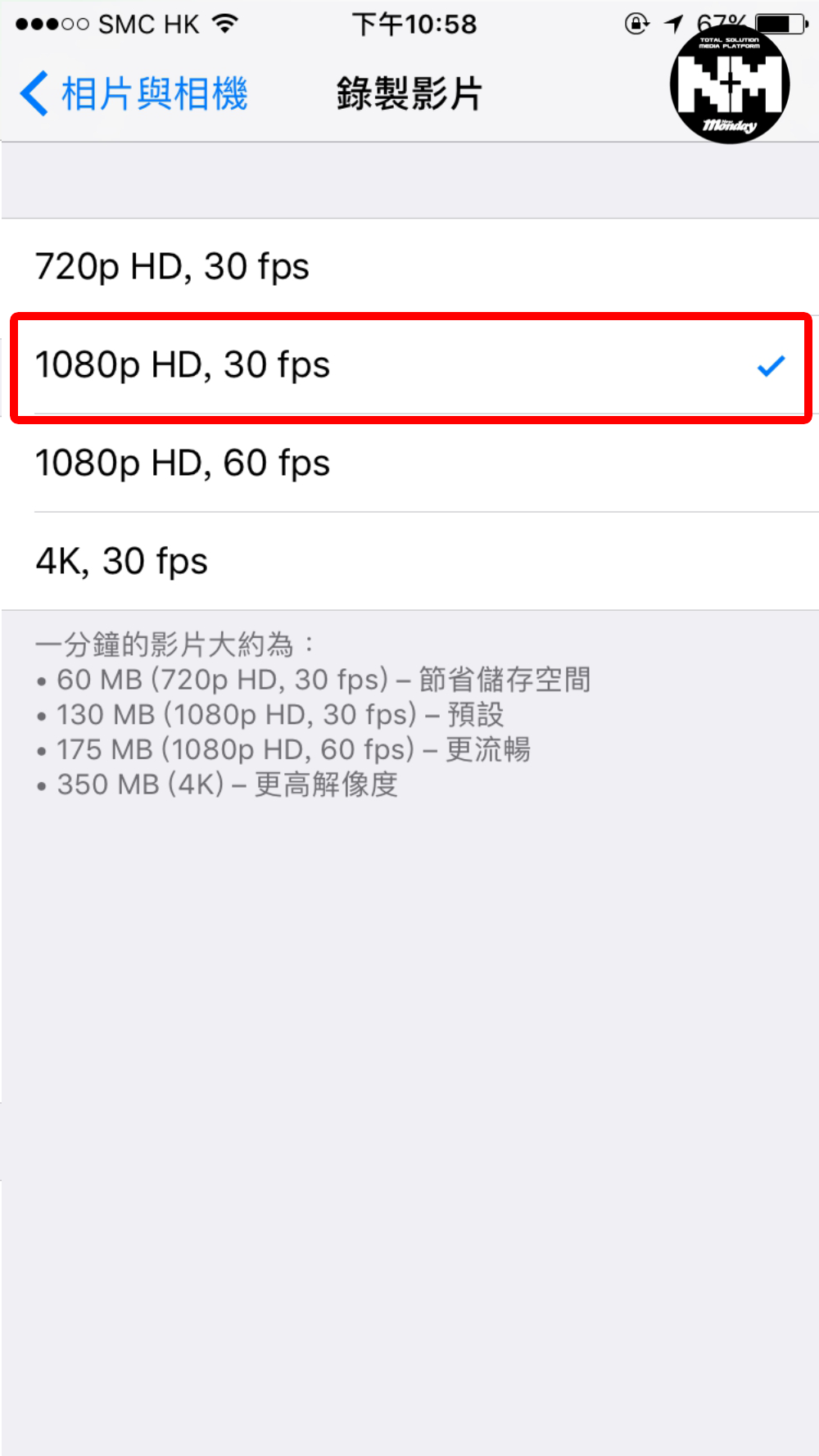
- 再自行選擇錄影畫質,下方更展示了不同畫質的影片所佔用的容量。
本站圖片部分取自於網路,如有版權使用疑慮煩請告知。
標籤關聯文章 : #話題
-
UNDERCOVER x fragment design MA-1、MMY 溶解鞋等「聯名」上市,台灣販售資訊這邊看!
聯名合作在當今的流行市場中雖然是一種常見的手段,不過卻能透過兩者或以上數量的品牌來碰撞出更多創意火花,進而造就出消費者也想要入手的商品系列。今番編輯就特別整理出近期必須重點關注的聯名產品,想要購入的讀者千萬不要猶豫了! ...2023-11-15 更新 -
當 Travis Scott 的女兒腳下潮鞋有多炸?Off-White、Yeezy、PS5 鬼罕聯名根本小菜一碟!
Travis Scott 稱職演繹當今「潮流紅人」這項代名詞,不管是即將迎來的三方聯名 Fragment Design x Air Jordan 1 或是其它經過他手的合作產物,都能夠成為 SNS 上的爆款註解。而他與 Kylie Jenn ...2022-08-16 更新 -
潮流老司機高潮!陳冠希按讚的 COMME des GARÇONS PLAY x Nike 聯名「本週」開賣!
川久保玲近期動作頻頻!旗下男裝支線 COMME des GARÇONS HOMME PLUS 與 COMME des GARÇONS SHIRT 先後釋出聯名情報,這回更輪到各位潮流迷最愛的「愛心支線」COMME des GARÇONS P ...2021-08-21 更新 -
今年你買最多的是?盤點 2020 時尚圈 10 大「熱搜品牌」:DIOR 聯名最驚喜、GUCCI 每出必爆款⋯
眼看 2020 年就要結束了,若說到今年時尚圈讓你留下最深刻印象的品牌,你腦海中浮現的會是誰?!是爆款包製造機 CHANEL?還是由潮流大神 Virgil Abloh 操刀的 Louis Vuitton 男裝?每年受到密切關注的品牌幾乎都會 ...2021-08-21 更新 -
是貼心設計還是多此一舉?超時髦「煙托戒指」引網友爭辯:「怕煙味直接戒菸不就得了?」
對於許多不抽菸的人來說,最頭痛也會感到困擾的一件事,莫過於吸入二手菸了,而且身上還會沾滿味道,久久無法散去。至於吸菸者在意的點,則是指間會殘留不少味道,有時候讓別人聞到都不太好意思,畢竟菸味可不是靠洗手就能沖淡掉的。那麼如果手指不直接碰觸到 ...2024-08-16 更新 -
包子、瑪德蓮都成包款,4 個 IG 潮人都在揹的小眾手袋品牌
新季換新包,但又不想跟人撞包的小資女們看過來,編輯部特別為大家推薦 4 個 IG 潮人都在揹的小眾手袋品牌,透過無遠弗屆的網路購物,在家動動手指就能跟上全球潮人們都在瘋的最新包款: ...2021-08-21 更新 -
錶沒上手還敢說自己有品味?嚴選 5 款近期登上熱搜的「爆款名錶」,你愛的黑魂、限量款通通有!
「潮流在走,品味要有」,身為一位注重打扮的街頭潮人,如果只有上腳爆款球鞋、滿身潮牌服飾絕對不夠,想要讓造型與眾不同,那麼一只手錶戴上手就是必須的,你還不相信?看看你追的潮流大神陳冠希、藤原浩都曾高調曬錶就知道。 ...2021-08-21 更新 -
現在 IG 流行「把自己裝進紙袋裡」?推薦你 3 個超巨精品包,網友:錢包夠深才玩得起
來自德國的 Caroline Daur、新加坡的人氣部落客 Yoyo Cao,都分別把自己裝在 Louis Vuitton、CHANEL 的紙袋中,看似詼諧的舉止,卻又讓人感到會心一笑,更有網友表示:「我可以買你嗎?」不過仔細研究後會發現, ...2021-08-21 更新 -
迷你包、貝殼包⋯盤點 5 款去年「出鏡率爆表精品包」:誰是你心中的撞包第一名?
女人的包包可是永遠不嫌多,尤其每年流行的包款幾乎是「風水輪流轉」,每季隨時都會有新的爆款包誕生。不僅登上熱搜、在 Instagram 上狂洗版,走在路上也會發現大多數人都揹著同款包,就算不用特地研究,都可以猜到現在哪款包正掀起熱烈討論。雖然 ...2021-08-21 更新 -
女孩子到底能不能嫁給窮小子?
看《妻子的浪漫旅行》。 節目組給了任務,丈夫安排約會,讓妻子在兩個小時內說出我愛你,不能誘導。 張智霖為了讓袁詠儀說出“我愛你”準備了一頓燒烤,雖然任務失敗。 但袁詠儀最後說:我愛他呀,我每天都愛他,我不是因為他做了一頓燒烤才愛他。 ...2021-08-21 更新 -
為什麼貓奴家裡都有一張「玻璃透明桌」?超萌原因讓你無法反駁
就像空拍機一樣,從玻璃桌子底下拍照,可以讓你看見世界上不同的一面!你是貓奴嗎?如果你家裡有養貓貓,那你就一定要購買一張玻璃桌子,外國 Boredpanda 整理的 49 張照片,告訴你為什麼養貓最重要的就是買一張玻璃桌,對了,一定要是透明的 ...2021-08-21 更新